Оглавление
Ответы на часто задаваемые вопросы
При использовании фирменных USB-модемов от компании Beeline могут возникать некоторые трудности, связанные с их работоспособностью. К причинам появления подобных проблем можно отнести довольно большое количество факторов.
Если устройство не видит сим-карту, то, возможно, она неисправна. Этот вариант можно проверить, применив другую симку. Пользователь может пользоваться другим устройством, чтобы проверить работоспособность сим-карты модема.
Что означают следующие коды ошибок?
- Ошибка 628 — аппарат находится вне зоны действия сети.
- Ошибка 633 — устройство уже используется.
- Ошибка 797 — устройство не найдено или занято.
- Ошибка 5005 0×80070002 — неверный путь к файлу, требуется переустановка программного обеспечения. Возможно, не хватает каких-либо драйверов.
Использование модема с нескольких точек доступа
Многие современные смартфоны и планшеты используют опцию точки доступа вай-фай. Поэтому, пользуясь одним пакетом, можно получить доступ к интернету на различные устройства. Но тариф «Билайна», имеющий безлимитный интернет, заблокировал возможность использования модема с нескольких точек доступа.
Обратите внимание! Если подключить услугу «Раздача интернета», тогда ограничений больше не будет
На экране код ошибки — что он означает
BSOD или Синий экран — это код ошибки, который останавливает работу Windows. Для решения проблемы нужно перейти в раздел «Пуск», выбрать параметры, затем «Обновление и безопасность», «Устранение неполадок». Выбрав опцию «Синий экран», нужно кликнуть на «Запустить средство устранения неполадок».
Как удалить приложение для работы USB-модема «Билайн» с ПК
При возникновении проблем с USB-модемом Beeline.exe, их можно сразу же удалить, или попытаться получить помощь от поставщика программного обеспечения. Чтобы выполнить действия, следует нажать на USB-модем «Билайн». Данная опция находится в «Панели управления» Windows (раздел «Программы и компоненты»).
Если скорость интернета не очень хорошая, нужно обратить внимание на усилители сигнала или наружные антенны. Дополнительные составляющие продаются во многих салонах связи
Как настроить модем «Билайн» 3G и 4G
Правильное использование USB-модема от «Билайн» позволит выходить в Глобальную сеть на даче и в любом другом месте, где отсутствует проводной Интернет
Однако для корректной работы сетевого оборудования важно его правильно настроить. Инструкция, как подключить Интернет, проста, справиться под силу даже начинающим пользователям
Обратите внимание! В зависимости от операционной системы, установленной на ПК, процедура подключения и использования интернет-трафика может иметь свои отличия. Настройка модема «Билайн» 4G выглядит следующим образом
Прежде всего необходимо извлечь новое устройство из коробки, после чего установить в него sim-карту, которая прилагается в комплекте
Настройка модема «Билайн» 4G выглядит следующим образом. Прежде всего необходимо извлечь новое устройство из коробки, после чего установить в него sim-карту, которая прилагается в комплекте.
Далее USB-модем можно подключать к стационарному ПК или ноутбуку. После распознавания компьютером устройства на экране запустится специальная утилита независимо от того, какая операционная система и ее версия установлены.
В отобразившейся форме необходимо запустить установочный файл, после чего обязательно принять лицензионное соглашение. После установки программного обеспечения (на это может уйти несколько минут) на рабочем столе ПК отобразится ярлык программы.
Важно! В процессе первого запуска абоненту требуется активировать баланс на симке, которая вставлена в модем. Без этого подключение не будет работать, поскольку предварительно услугу требуется активировать
Покрытие 3G и 4G Интернета у мобильного оператора Beeline
Если этот пункт пользователь пропустил, не стоит беспокоиться, вернуться к нему можно в любое удобное время. Для этого необходимо в программе перейти во вкладку основного меню «Управление счетом», где и проводится активация.
Теперь абонент может выполнить подключение. В основном меню для этого необходимо перейти в соответствующий раздел и по профилю «Beeline» активировать подключение.
Существует несколько разновидностей модемов. В некоторых из них управление подключением осуществляется не через программу, а через браузер. При первичном запуске на экране автоматически отобразится окно, где система потребует произвести активацию номера мобильного телефона, используемого для модема. На рабочем столе компьютера отобразится ярлык доступа к странице ЮСБ-модема через браузер.
Обратите внимание! Установить «Билайн» 3G и 4G безлимит для последующего использования по вай-фай тоже можно. Настройки производятся непосредственно в панели управления сетевым оборудованием и на ПК
Возможные проблемы при подключении и варианты решения
Ниже представлены самые частые ошибки пользователей, приводящие к неполадкам в работе с сетью «Билайн». Отдельные проблемы могут решаться за несколько шагов, другие – представлять значительные сложности.
Отсутствие работы сразу после подключения
При данной ошибке нужно проверить корректность подключения устройства в USB порт и внимательно изучить настройки. При отсутствии соединения между модемом и ПК он не будет отображаться в списке подключённых устройств. Нужно вынуть аппарат и повторно вставить его в разъём.
Если ноутбук не видит модем, пробуем подключить модем к другому USB-порту ноутбука
Еще один вариант – отсутствие настройки устройства или сбой ПО. С целью разрешения ситуации нужно проверить все параметры настроек, которые подробно описаны выше в шагах по настройке основных параметров модема.
Модем перестал функционировать после корректной работы
Причин может быть несколько:
- Изменение настроек. Наблюдается при частой перестановке модема между разными ПК.
- Отсутствие внесения абонентской платы и ограничение доступа к сети.
- Технические неполадки со стороны компании (ремонтные работы, обрыв оптоволокна и т.п.).
Нужно предпринять следующие действия:
- Войти в программу управления интернетом «Билайн» с рабочего стола или из меню «Пуск».
Запускаем значок «USB-модем Билайн» двойным щелчком левой кнопки мыши
- Проверить наличие положительного баланса, перейдя в раздел «Управление счетом». Затем раскрыть вкладку «Мой баланс» в блоке «Мои данные».
Переходим в раздел «Управление счетом»
В блоке «Мои данные» раскрываем вкладку «Мой баланс»
- Оценить корректность настроек (подробно указаны выше).
Если подобные действия не принесли эффекта, нужно обратиться в техническую поддержку, которая работает круглосуточно. Специалиста подробно изучат проблему путём удалённой диагностики и подскажут варианты решения. Телефон компании: 8-800-700-8000.
Причины несправности
Модем от Билайн, выполненный в виде обычной флеш-карты, может не работать в связи с рядом факторов. Их все можно классифицировать по четырем группам:
- проблема с ПК – неправильные настройки сети, блокировка соединения брандмауэром и т.д.;
- физическое повреждение USB-модема;
- отсутствие или некорректная установка драйверов оборудования;
- технические и программные проблемы в работе SIM-карты.
Перед полноценной диагностикой стоит проверить основные причины, которые могут привести к отсутствию сети. Нужно удостовериться в том, что на сим-карте активирована опция интернета, и на балансе имеются денежные средства для ее оплаты.
Проблемы с компьютером
Установить факт того, что модем не запускается из-за проблем в компьютере, можно, вставив устройство в юсб порт другого ПК или ноутбука. Если он станет работать, то нужно восстановить настройки на ПК.
Активация баланса и регистрация модема
Следующий шаг – активация стартового баланса. Это сделать просто – в открывшемся окне нужно нажать кнопочку «Активировать баланс» или перейти в раздел «Управление счетом», который расположен в главном меню приложения.
Вам будет предложен перечень вопросов, своеобразный чек-лист, который позволит убедиться в том, что вы выполнили все пункты инструкции о том, как подключить 4G на «Билайне».
Далее нужно заполнить ячейку «Сотовый номер устройства». Номер должен совпадать с тем, который указан на коробке с модемом. После ввода номера вы получите пароль, нажав соответствующую кнопку. Пароль вы увидите в разделе «Общение приложения», он будет в новом сообщении, которое пришлет вам система.
Затем потребуется заполнить пункты договора, выбрать тариф и завершить процедуру регистрации. В течение 30 минут ваши данные будут обработаны системой, после этого пользование интернетом станет доступным.

Разлочить модем от другого оператора под Билайн
 Для правильной работы модема и выхода в Сеть понадобится программа, которая уже содержится на устройстве, и после подключения её установка запускается автоматически
Для правильной работы модема и выхода в Сеть понадобится программа, которая уже содержится на устройстве, и после подключения её установка запускается автоматически
В ситуации, когда пользователь решает сменить интернет-провайдера на оператора Билайн, но при этом не хочет покупать новый модем, ему могут пригодиться различные способы по разлочке устройства. При этом разблокировка модемов от МТС или от Мегафон происходит по однотипному алгоритму.
- Сначала нужно сменить оригинальную прошивку девайса на универсальный вариант. Найти её можно в Интернете по запросу для конкретной модели. Так, на устройстве происходит замена программного обеспечения, которая лишает гаджет признаков принадлежности к определённому оператору.
- Далее можно начинать настройку модема под Билайн.
- Нужно выбрать имя профиля (в качестве него по умолчанию может идти «Beeline»).
- В графе с номером для дозвона указать следующую информацию: *99#.
- Установить логин Beeline;
- Указать точку доступа — Beeline.ru.
Использовать модем можно практически с любым устройством, главное — правильно его настроить. Выполнить подключение устройства и его дальнейшую настройку несложно, если строго следовать советам по установке.
Подготовка модема к работе и настройка
Как выбрать Wifi роутер с поддержкой 4G интернета для Beeline
Прежде чем узнать как правильно подключить модем к ноутбуку Билайн 4g, нужно изучить тариф. Для того чтобы получить доступ к интернету без ограничений, пользователь может воспользоваться услугой Хайвей. Приобрести модем возможно во всех филиалах сотового оператора Beeline, который поддерживает 4G беспроводную связь.
Подключив гаджет к одному из доступных ЮСБ портов, приложение загружается в автоматическом режиме. Компания предоставляет модели, которые нужно соединять через веб-интерфейс.
Чтобы запустить программное обеспечение и драйвер можно после того, следует подключить устройство. Оператор Beeline предлагает пользователям понятный интерфейс, который упрощает процесс настройки модема. Настраивать программное обеспечение допускается через официальный портал компании Beeline. Пользователь может самостоятельно найти соответствующие файлы.
Устранение ошибок при подключении
Одна из частых ошибок при подключении USB-модема – сбой установки приложения. В результате компьютер не распознает модем как новый диск. Для решения вопроса следует переустановить ПО:
- Проверить, имеется ли на рабочем столе ярлык «USB-модем Билайн» и кликнуть по нему.
- Вставить мобильный девайс в другой USB-порт и повторить установку. Лучше использовать разъемы стандарта USB 2.0.
- Протестировать состояние модема на стороннем ноутбуке или ПК.
- Удалить драйверы от других USB-модемов и устаревшее ПО.
- Убедиться, что операционная система компьютера подходит для работы с этим видом модема. Для этого откройте и изучите руководство пользователя. Его можно скачать на официальном сайте мобильного оператора.
- При работе с ОС Windows XP установить обновление SP 3.
- Если установлена Windows 7, открыть «Контроллеры USB» и убрать знак «Составное устройство».

Если не запускается web-интерфейс, на станице браузера появляется сообщение о том, что система не смогла подключиться. Иногда открывается пустая страница. Возможные пути решения проблемы:
- Отключить съемное устройство и вынуть из разъема, перезагрузить ПК.
- Проверить работу модема на другом устройстве.
- Отключить сетевые адаптеры ПК.
- Очистить кэш браузера.
- Открыть Internet Explorer или любой другой браузер и в адресной строке ввести «192.168.1.1» или «192.168.0.1».
- Проверить, корректно ли работают операционная система, Брандмауэр и антивирусные программы.
При неэффективности устанавливаем приложение модема вручную.
Ошибки при работе могут быть вызваны блокировкой девайса. Чтобы разблокировать его, нужно:
- Проверить, хватает ли денег на счете.
- При положительном балансе обновить программное обеспечение мобильного устройства.
- Обратиться с проблемой к работникам компании “Билайн”.
Мнение эксперта
Андрей
Сотрудник салона Билайн . 5 лет в компании . Знает всё об услугах и тарифах компании Билайн.
Если приложение не запускается автоматически, потребуется выключить антивирусную программу. Затем в папке «Мой компьютер» выбирается съемный диск, нажимается «Открыть» и запускается Autorun.exe.
Шаг 3: Управление программным обеспечением
Программное обеспечение для модемов от Билайн реализовано в крайне простом для пользователя виде. Оно разделено на несколько блоков, которые отвечают за выполнение определенных действий. Например, вы можете просматривать сообщения, проверять баланс, управлять услугами или текущим подключением, а также отслеживать статистику.

Что касается настроек, то в этом разделе присутствует лишь несколько полезных пунктов, которые иногда требуется изменить. Сразу отметим, что определенные модели поддерживают раздачу Wi-Fi, соответственно, в категории конфигурирования беспроводной сети его понадобится включить, задать пароль и название сети, а затем сохранить изменения.
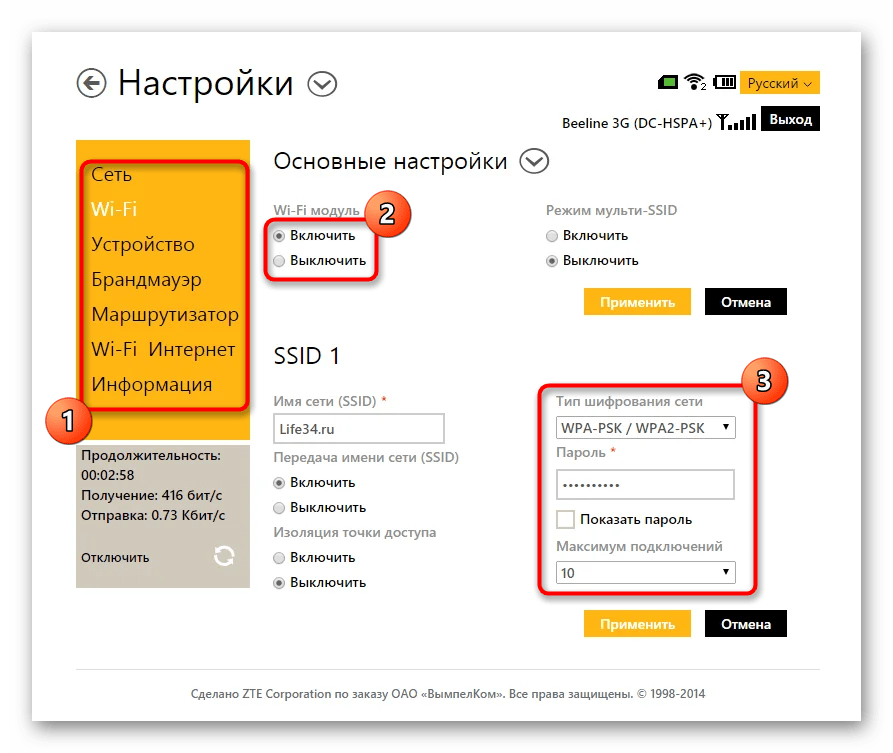
В меню «Подключение» или «Сеть» заполните информацию о своей учетной записи, полученной при приобретении модема. Параметры аутентификации и имя профиля задайте на свое усмотрение. После создания профиля подключение произойдет в автоматическом режиме.

Установка ПО – драйверов устройства
При покупке устройства – USB модема от Билайн – можно еще в магазине, с помощью продавца, подключить такую опцию на новый номер, как «Хайвей». Это популярная услуга, которую устанавливают на многие устройства связи для увеличения трафика интернета до 20 Гб в месяц плюс ночной безлимит в придачу к базовому предложению. Чтобы заставить модем работать, его нужно установить на ноутбук. Для этого вставить флэш в USB разъем и дождаться его обнаружения как нового устройства – оптический диск. Если автоматически появление не срабатывает, можно открыть вручную через автозапуск – файл Autorun.exe в новом, определившемся диске. Установка программы начнется сразу. Во всплывающих окнах вы читаете условия соглашения, ставите галочку на согласие и указываете путь установки на компьютер. Инсталляция занимает определенное время, пока загружаются драйвера. Процедура интуитивно понятна и не представляет сложностей для пользователей начального уровня.
Инструкция по настройке устройства на ноутбуке
Подключить модем к компьютеру можно через программу или веб-интерфейс. Стоит пошагово изучить каждый вариант.
Через программу
Порядок действий зависит от операционной системы, на базе которой работает ноутбук. В случае с Mac OS выполняют такие действия:
- Дожидаются запуска установочного файла. Нажимают «Продолжить».
- Изучают договор, соглашаются с правилами использования ПО. Кликают кнопки «Подтвердить», «Установить».
- После окончания процесса установки используют клавишу «Закрыть». На рабочем столе должен появиться ярлык программы для подключения модема.
При работе с ноутбуками на базе Windows выполняют такие действия:
- Нажимают клавишу выбора языка. Активируют русский. Кликают клавишу «Продолжить».
- Соглашаются с правилами использования.
- Выбирают папку для скачивания, устанавливают программу, следуя подсказкам системы.
 Для установки ПО необходимо выбрать папку для скачивания.
Для установки ПО необходимо выбрать папку для скачивания.
Чтобы подключить модем, нужно активировать сим-карту. Для этого в окне программы нажимают соответствующую кнопку. Открывают вкладку «Управление счетом». После активации должна отобразиться имеющаяся на счете сумма. Подключаются к сети следующим образом:
- Открывают раздел «Подключение», нажимают одноименную кнопку.
- Дожидаются установления соединения. Действия выполнены правильно, если появляется начальная страница Билайн.
Если модем покупался в сторонней торговой точке, его регистрируют:
- Переходят на сайт internet.beeline.ru. Нажимают кнопку «Регистрация». Отвечают на вопросы системы.
- Вводят указанный на упаковке серийный номер прибора. Выбирают «Получить пароль».
- Переходят в программу модема, просматривают сообщение. Копируют предложенный код, вводят его в соответствующую строку. Кликают «Продолжить».
- Заполняют строки договора, выбирают тарифный план, завершают регистрацию. Обработка данных длится полчаса, после чего можно начинать пользоваться модемом.
Через веб-интерфейс
Для подключения устройства необязательно скачивать программу. Можно делать это через веб-интерфейс следующим образом:
- Вводят модем в порт ноутбука. Открывают веб-интерфейс в любом браузере. Для этого в адресной строке набирают 192.168.0.1.
- Проходят авторизацию, в качестве логина и пароля используют слово admin. Дожидаются запуска диалогового окна, необходимого для активации начального пакета.
- Открывают главное меню, нажимая клавишу «Назад». Переходят в раздел подключений, устанавливают соединение.
Что делать, если USB-модем Beeline не определяется на ПК или ноутбуке
Прежде чем начать решать проблему, необходимо ознакомиться с основными характерными признаками того, что устройство USB не распознается компьютером:
- каждый модем оснащен световым индикатором, который при сопряжении с ПК должен загораться. В противном случае компьютер устройство попросту не распознает;
- сбой в работе операционной системы того или иного устройства;
- на экране ПК не отображается уведомление о новом оборудовании даже по истечении нескольких минут;
- сетевое оборудование в виде модема неисправно;
- в разделе «Мой компьютер» на ПК не определяется и не отображается новый съемный носитель.

Внешний вид ПО USB-модема от «Билайн»
В подавляющем большинстве случаев причиной такой проблемы служат следующие факторы:
- на USB-разъеме стационарного компьютера или ноутбука недостаточно питания для сетевого оборудования;
- вполне возможно, что доступ к новому устройству закрывает предустановленная на ПК антивирусная программа;
- неисправность оборудования.
Для устранения проблемы рекомендуется выполнить следующие мероприятия:
- первым делом рекомендуется перезагрузить компьютер;
- попробовать переставить USB-модем в другой разъем. Лучше всего проводить сопряжение без использования хаба, USB-шнура или же устанавливать модем на задней панели системного блока;
- на ПК открыть «Диспетчер устройств» и перейти в раздел «Контроллеры универсальной последовательной шины USB» или «Контроллеры USB» (название разделов изменяется в зависимости от версии операционной системы). Затем необходимо удалить пункт «USB-устройство»;
- на компьютере проверить подачу питания;
- проверить работоспособность сетевого оборудования на другом компьютере, чтобы выявить источник проблемы — компьютер или модем;
- временно деактивировать антивирусную программу, затем отключить модем и подключить повторно. Такая проблема часто встречается на устройствах, где установлена антивирусная программа Касперского.

Как активировать подключение Интернета через браузер
Мобильный Интернет позволяет оставаться абонентам на связи в любое время и в любом месте. Для подключения используются обыкновенные sim-карты. Чтобы извлечь из этой опции максимум пользы, настоятельно рекомендуется приобрести USB-модем. У мобильного оператора Beeline большое разнообразие тарифов для мобильного Интернета, каждый абонент сможет подобрать наиболее подходящий для него вариант.
Ответы на часто задаваемые вопросы
При использовании фирменных USB-модемов от компании Beeline могут возникать некоторые трудности, связанные с их работоспособностью. К причинам появления подобных проблем можно отнести довольно большое количество факторов.
Если устройство не видит сим-карту, то, возможно, она неисправна. Этот вариант можно проверить, применив другую симку. Пользователь может пользоваться другим устройством, чтобы проверить работоспособность сим-карты модема.
Что означают следующие коды ошибок?
- Ошибка 628 — аппарат находится вне зоны действия сети.
- Ошибка 633 — устройство уже используется.
- Ошибка 797 — устройство не найдено или занято.
- Ошибка 5005 0×80070002 — неверный путь к файлу, требуется переустановка программного обеспечения. Возможно, не хватает каких-либо драйверов.
Использование модема с нескольких точек доступа
Многие современные смартфоны и планшеты используют опцию точки доступа вай-фай. Поэтому, пользуясь одним пакетом, можно получить доступ к интернету на различные устройства. Но тариф «Билайна», имеющий безлимитный интернет, заблокировал возможность использования модема с нескольких точек доступа.
Обратите внимание! Если подключить , тогда ограничений больше не будет
На экране код ошибки — что он означает
BSOD или Синий экран — это код ошибки, который останавливает работу Windows. Для решения проблемы нужно перейти в раздел «Пуск», выбрать параметры, затем «Обновление и безопасность», «Устранение неполадок». Выбрав опцию «Синий экран», нужно кликнуть на «Запустить средство устранения неполадок».
Настройка скорости модема на максимум
Если при установке вы обнаружили, что скорость интернета падает и постоянно переключается на более стабильные сети 2G, можно устранить проблему, разогнав модем. Увеличение скорости приведет к лучшей производительности и пользоваться интернетом будет удобнее. Чтобы лучше работать, нужен сильный сигнал. Мобильные устройства работают лучше там, где наиболее устойчивый и сильный сетевой сигнал от базовой станции. По умолчанию модем будет соединяться с сетью 2G, если обнаружит ее, даже если изначально отмечено WCDMA, а это снижает возможную скорость.Чтобы сделать модем более быстрым, нужно в настройках модемной программы при выключенной сети интернет отметить пункт «Только WCDMA» для 3G. Если ваш модем поддерживает сеть 4G, то установить галочку на пункте – «Только WCDMA и LTE». Модем следует зарегистрировать на новых параметрах в высокоскоростной интернет сети, что происходит автоматически в появляющихся окнах. Далее – подключить интернет и проверить скорость работы. Сети последних поколений «ловят» не везде так хорошо, как 2G, это зависит от плотности покрытия станциями нового уровня связи. Лучше устройства будут работать на открытых пространствах, а в комнате – у окна, где нет множества бетонных преград для прохождения сигнала. Для усиления сигнала также предназначены антенны, которые покупаются в точках продажи мобильных устройств, и устанавливаются снаружи помещения.
Подключение девайса к телевизору

Модем позволяет смотреть любые программы и кинофильмы онлайн, в хорошем качестве и без рекламы
С развитием технологий телевизор перестаёт быть устройством исключительно для просмотра телепрограмм. В этой связи актуальным на сегодняшний день становится и вопрос подключения модема Билайн к домашнему ТВ. Возможность такого рода предусмотрена в случае с телевизорами, оснащёнными опцией Smart-TV.
Настройка модема в данном случае также имеет свои тонкости. Современные телевизоры обычно оснащены USB-входами, однако для подключения модема они не подойдут. Потребуется применение маршрутизатора или кабеля.
Модемы «Huawei»
Настройка модемов этого производителя производится после создания доступа в Сети. Произвести нижеперечисленные действия можно на экране ТВ, используя уже имеющиеся подключения. Хронология действий при этом будет следующей:
- В браузере (для работы подойдёт любой) ввести логин и пароль.
- Выбрать вкладку сетевых настроек и установить в ней возможность для групповой передачи данных (для этого надо поставить галочку возле Enable IGMP, а затем — не забыть сохранить установки).
- Создать новую конфигурацию в настройках WAN (что обеспечит подключение к роутеру, относящееся к IpoE-типу).
Рекомендуем: Как увеличить скорость интернета на Windows до максимума
После завершения этих процедур система предложит пользователю подключить Multicast VLAN ID. Затем нужно сохранить все настройки — и устройство будет готово к работе, а также приёму цифровых каналов в отличном качестве.
Модемы «ZTE»
Настройка модемов «ZTE» также производится через систему управления на телевизоре. Если устройство подключено с помощью кабеля, телевизор начнёт производить кабельное соединение. В случае отсутствия такого подключения, оборудование автоматически приступит к поиску беспроводного соединения.
Когда интернет-соединение будет обнаружено, в списке сетей нужно выбрать Билайн, указать ключ безопасности и приступать к настройке девайса. Для этого следует выполнить ту же последовательность действий, что и для модемов «Huawei». В случае, если ключ был введён верно, доступ к телеканалам появится сразу же вместе с беспроводным соединением.






